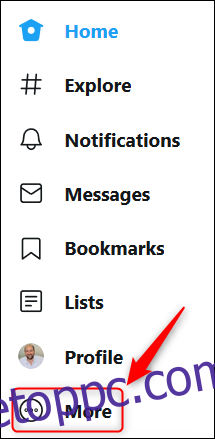A kéttényezős hitelesítés (2FA) egy nagyszerű biztonsági eszköz, mivel megnehezíti a támadók számára, hogy betörjenek az Ön fiókjába. A legtöbb alkalmazás nagyon egyszerűvé teszi a 2FA bekapcsolását, és a Twitter sem kivétel. A következőképpen engedélyezheti.
A kezdéshez be kell jelentkeznie Twitter-fiókjába, vagy a Twitter weboldal vagy a Twitter alkalmazás Androidra, iPhone-ra vagy iPadre. A folyamat szinte azonos mindkettőnél, kivéve a kiindulási pontot.
A Twitter 2FA-folyamata alapértelmezés szerint beállítja az SMS-üzeneteket. Ha hitelesítő alkalmazást szeretne használni, akkor végig kell mennie ezen a folyamaton, majd SMS-ről hitelesítő alkalmazásra kell váltania.
Tartalomjegyzék
A 2FA beállítása SMS-üzenetekkel
A Twitter weboldal, kattintson a főmenü „Tovább” elemére.
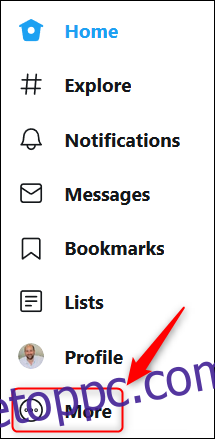
Kattintson a „Beállítások és adatvédelem” elemre a megjelenő menüben (vagy felugró ablakban).
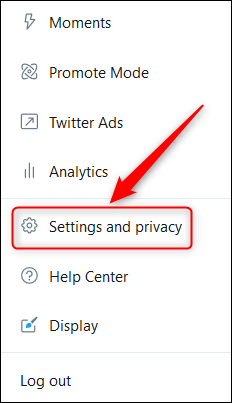
A Twitter alkalmazásban csúsztassa az ujját jobbra, vagy koppintson az avatarra a bal felső sarokban a menü megnyitásához, majd válassza a „Beállítások és adatvédelem” lehetőséget.
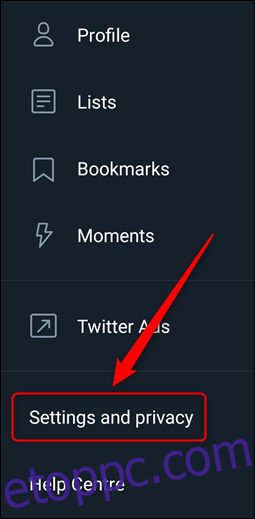
Innentől kezdve a lehetőségek pontosan ugyanazok. Megmutatjuk, hogyan kell beállítani a 2FA-t a Twitter webhelyen, de az alkalmazásban ez megegyezik.
A „Beállítások” részben kattintson a „Fiók” elemre.
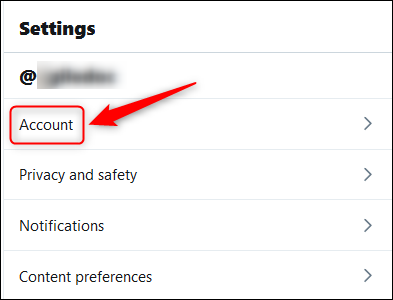
A „Bejelentkezés és biztonság” részben válassza a „Biztonság” lehetőséget.
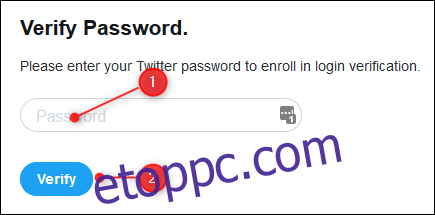
Ezután kattintson a „Bejelentkezés ellenőrzése” lehetőségre a „Biztonság” részben.
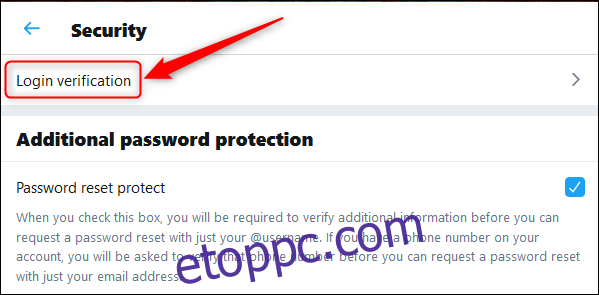
Most jelölje be a „Bejelentkezés ellenőrzése” melletti jelölőnégyzetet.
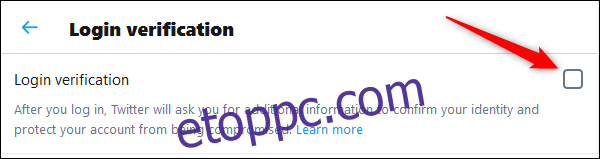
Ezzel megnyílik egy új panel a 2FA beállítási folyamatának elvégzéséhez. Kattintson a „Start” gombra.
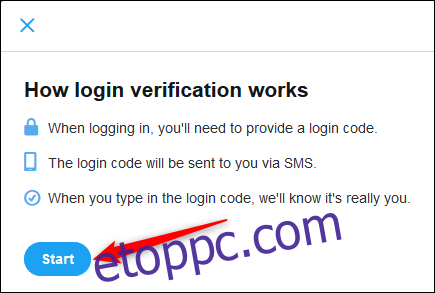
Adja meg Twitter jelszavát, és válassza az „Ellenőrzés” lehetőséget.
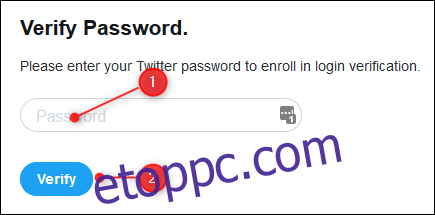
Ezután meg kell erősítenie telefonszámát, ezért kattintson a „Kód küldése” gombra. Ha nincs telefonszám társítva a fiókjához, akkor most meg kell adnia egyet.
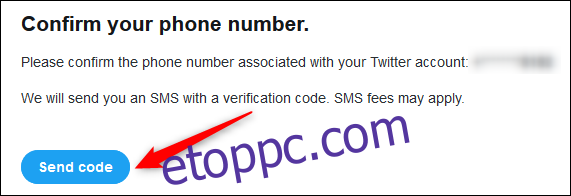
A Twitter SMS-t küld Önnek egy 6 számjegyű kóddal. Írja be a kódot, majd kattintson a „Küldés” gombra.
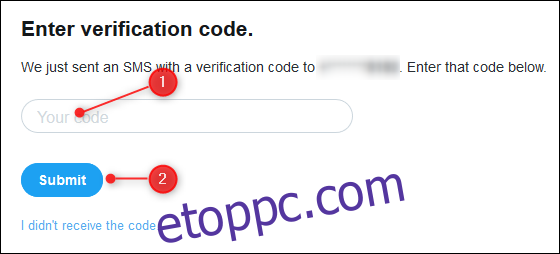
A 2FA-védelem mostantól engedélyezve lesz Twitter-fiókjában. Válassza a „Biztonsági kód lekérése” lehetőséget, hogy megkapja a segélyhívó kódot arra az esetre, ha elveszítené telefonját.
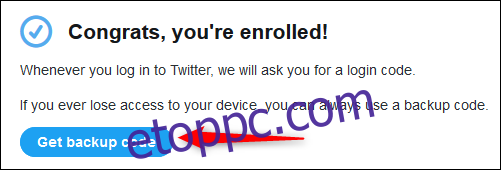
Másolja ki a megjelenített kódot, és tartsa biztonságos helyen, hogy vissza tudjon lépni, ha eszköze elveszik, ellopják vagy eltörik.
Ha szívesen használ SMS-üzeneteket a 2FA-hoz, itt megállhat. Kövesse az alábbi utasításokat, hogy SMS-ellenőrzésről hitelesítő alkalmazás-ellenőrzésre váltson.
Használjon Hitelesítő alkalmazást a 2FA-hoz
A váltás előtt győződjön meg arról, hogy letöltötte és bejelentkezett egy hitelesítő alkalmazást okostelefonjára. Ajánljuk Authy, de számos opciót talál a Google Play Áruház és Apple App Store.
Hitelesítő alkalmazás használatához jelentkezzen be a Twitterbe (ha még nem tette meg). Ezután kövesse az oldal tetején található utasításokat az ellenőrzési beállítások eléréséhez (Fiók > Biztonság > Bejelentkezés ellenőrzése).
Az SMS beállításához hasonlóan a folyamat szinte azonos, akár a Twitter webhelyet, akár a mobilalkalmazást használja.
Az „Ellenőrzési módszerek” részben kattintson a „Mobil biztonsági alkalmazás” lehetőségre.
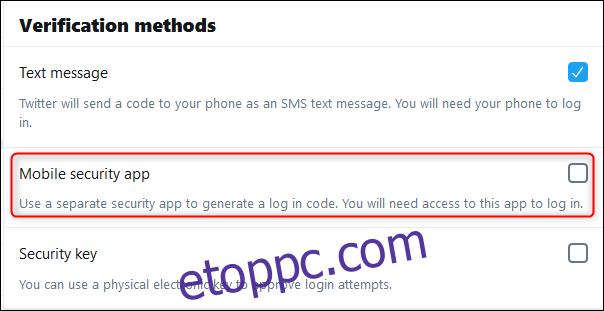
Ezzel megnyílik egy új panel, ahol végig kell menni a 2FA módosításának folyamatán, hogy hitelesítő alkalmazást használhasson. Kattintson a „Start” gombra.
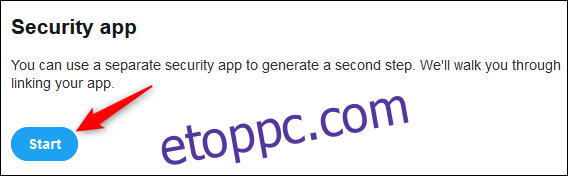
Adja meg Twitter jelszavát, és válassza az „Ellenőrzés” lehetőséget.
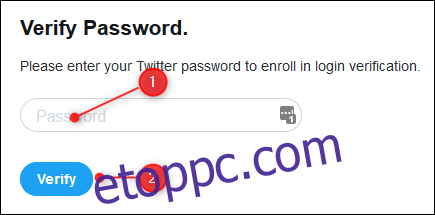
Ha a Twitter webhelyet használja
Megjelenik egy QR-kód. Hozzon létre egy új fiókot a hitelesítő alkalmazásban, olvassa be a QR-kódot telefonjával, majd kattintson a „Tovább” gombra.
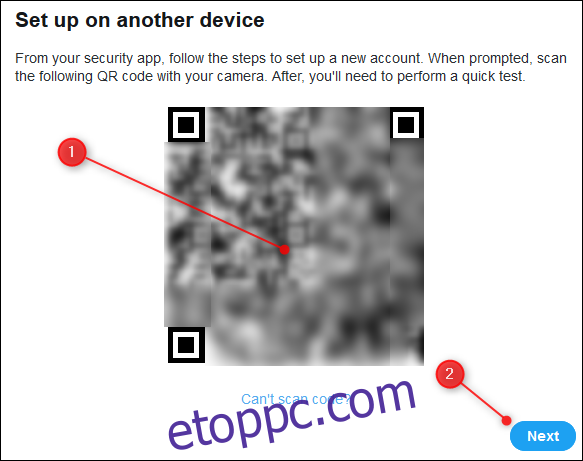
Ha a Twitter alkalmazást használja
Kattintson a „Beállítás most” gombra.

Az alkalmazás automatikusan átvált a hitelesítő alkalmazásra, és létrehoz egy fiókot. Ha egynél több hitelesítő alkalmazás van telepítve, ki kell választania, melyiket használja.
Ettől kezdve a folyamat azonos a webhelyen és a mobilalkalmazásban.
Írja be a kódot a hitelesítő alkalmazásból, és kattintson az „Ellenőrzés” gombra. Ez a folyamat megerősíti, hogy a hitelesítő alkalmazás megfelelően lett beállítva.
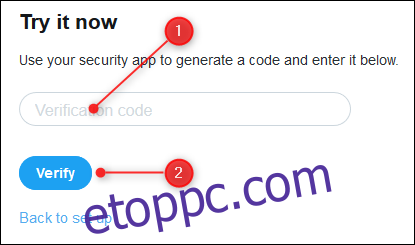
Most már minden be van állítva, ezért a folyamatból való kilépéshez kattintson az „Értem” gombra.
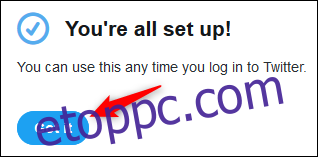
Ha úgy dönt, hogy visszatér az SMS-hez, lépjen vissza a Fiók > Biztonság > Bejelentkezés-ellenőrzési beállításokba, és törölje a „Mobilbiztonsági alkalmazás” opciót.